Гоогле покушава да направи одличну размену порукаапликација већ неколико година. У ствари је давно имала сјајну апликацију за ћаскање; звали су га Гталк. Гталк је био сјајан јер је био лаган и одговарао је просечној брзини интернета коју је већина људи имала током дана. Како се технологија побољшавала, Гоогле је одлучио да убије Гталк и замени га Хангоутсом. Хангоутс није негде близу светла, нема глупости која је била Гталк и није била добра. Како се не би обесхрабрили, Гоогле је објавио Алло за Андроид и иОС. Чини се да засад држи ове апликације и управо је објавио Гоогле Алло за Веб. Ево како то користите.
Не можете да користите Гоогле Алло за веб ако нисте вивећ користите апликацију на вашем иПхоне или Андроид телефону. Гоогле Алло за веб следи исту конвенцију као и Вхатсапп за веб. Аутентификује се путем своје телефонске апликације, а апликација телефона ради само након што је верификовала ваш телефонски број.
Гоогле Алло Фор Веб
Посетите веб верзију Гоогле Алло-а. Показаће вам се КР код који се може скенирати само помоћу апликације Алло. За сада само Алло за Андроид има скенер КР кода. Корисници иПхонеа налазе се на листи чекања.

Отворите Допусти на свом телефону и додирните хамбургердугме у горњем левом углу. Из навигацијске ладице додирните КР скенер. Кад се појави КР скенер, усмјерите га на код на екрану. Потврђује се у делићу секунде. Сви ваши четови се аутоматски синхронизују са прегледачем. Ваш прегледач такође има приступ вашим контактима.
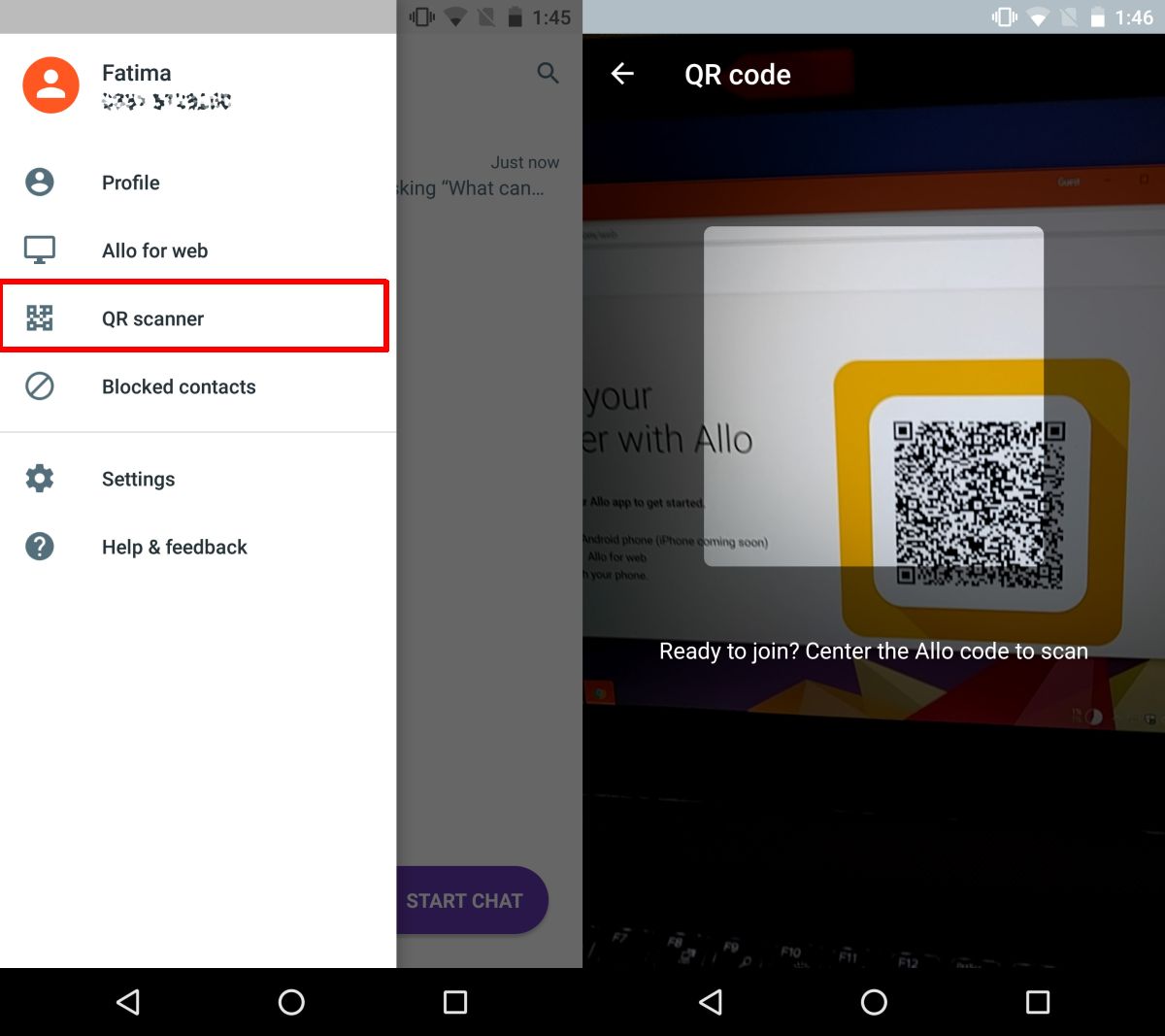
Ако затворите прегледач, ваша Алло сесија ће битикрај. Да бисте поново користили Гоогле Алло за веб, мораћете да скенирате КР код помоћу апликације Алло на вашем телефону. Ако само затворите картицу у којој је био отворен Алло за веб, можете је поново отворити и још увек ћете бити пријављени.
Нема могућности КР скенера
Ако у Алло-у не видите опцију КР скенерателефона, проверите да ли користите најновију верзију апликације. Ако већ имате најновију верзију, а опција још увек не постоји, напустите апликацију и отворите је поново. Дајте му неколико секунди да се покрене, а затим отворите ладицу за навигацију. Опет, не затварајте фиоку за навигацију ако не видите опцију КР скенера. Сачекајте неколико секунди и коначно ће се појавити. Непотребно је рећи да би апликација могла да користи мало оптимизације у овој области.












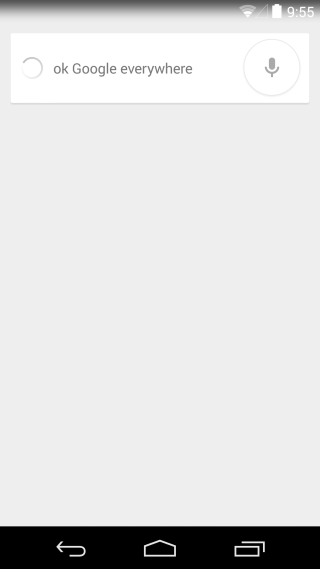
Коментари